より高解像の静止画を撮影する(ピクセルシフトマルチ撮影)
4枚または16枚のRAW画像を撮影してパソコンで合成することで、通常の撮影では実現できない高解像の画像を生成できます。美術品や建築物などの静止物を撮影する場合に効果的です。RAW画像を合成するには、専用ソフトウェアが必要です。
あらかじめ、MENU →  (ネットワーク)→[スマートフォン接続機能]→[スマートフォン接続]を[切]に設定してください。
(ネットワーク)→[スマートフォン接続機能]→[スマートフォン接続]を[切]に設定してください。
-
MENU →
 (ネットワーク) → [転送/リモート] → [PCリモート機能] → [PCリモート接続方式] → 希望の設定を選ぶ。
(ネットワーク) → [転送/リモート] → [PCリモート機能] → [PCリモート接続方式] → 希望の設定を選ぶ。- 必要に応じて、[PCリモート機能]のその他の設定を行ってください。
- Wi-Fiを使ったPCリモート撮影では、画像の転送に時間がかかる場合があります。その場合は、[PCリモート機能]の[静止画の保存先]を[カメラ本体のみ]に設定するか、有線接続でのPCリモート撮影をおすすめします。
-
MENU →
 (ネットワーク) → [転送/リモート] → [PCリモート機能] → [PCリモート] → [入]を選ぶ。
(ネットワーク) → [転送/リモート] → [PCリモート機能] → [PCリモート] → [入]を選ぶ。 -
[PCリモート接続方式]の設定に合わせてカメラとパソコンを接続し、パソコンでImaging Edge Desktop(Remote)を起動する。
-
三脚を使用してカメラをしっかりと固定し、Imaging Edge Desktop(Remote)を使って[ピクセルシフトマルチ撮影]を行う。指定した枚数と撮影間隔でRAW画像が撮影され、合成された画像とともにパソコンに保存される。
- カメラや被写体のブレに注意してください。
- 4枚または16枚のRAW画像は同じ設定で撮影されます。撮影間隔中に撮影設定を変更することはできません。
- 撮影間隔中にコントロールホイールの中央を押すと、撮影を中断できます。
- フラッシュ(別売)を使用しない場合はImaging Edge Desktop(Remote)で撮影間隔を最短に設定してください。フラッシュ使用時は、お使いのフラッシュの充電時間を考慮して撮影間隔を設定してください。
- [PCリモート機能]の[静止画の保存先]を[カメラ本体のみ]に設定している場合は、撮影した4枚または16枚のRAW画像をパソコンに取り込んでからImaging Edge Desktop(Remote)で画像を合成してください。
-
[ピクセルシフトマルチ撮影]のテクニックは、以下のサポートページをご覧ください。
https://www.sony.net/psms/
ヒント
- Imaging Edge Desktop(Remote)を使わずにカメラ単体で[ピクセルシフトマルチ撮影]を行うこともできます。MENU→
 (撮影)→[ドライブモード]→[ピクセルシフトマルチ撮影]で枚数と撮影間隔を設定して撮影してください。撮影されたRAW画像をパソコンに取り込んで、Imaging Edge Desktop(Viewer)を使って合成できます。撮影時にImaging Edge Desktop(Remote)を使わない場合は、カメラや被写体のブレを防ぐために、ワイヤレスリモートコマンダー(別売)やセルフタイマーを使って撮影してください。
(撮影)→[ドライブモード]→[ピクセルシフトマルチ撮影]で枚数と撮影間隔を設定して撮影してください。撮影されたRAW画像をパソコンに取り込んで、Imaging Edge Desktop(Viewer)を使って合成できます。撮影時にImaging Edge Desktop(Remote)を使わない場合は、カメラや被写体のブレを防ぐために、ワイヤレスリモートコマンダー(別売)やセルフタイマーを使って撮影してください。
ご注意
- カメラや被写体のブレが発生すると、[ピクセルシフトマルチ撮影]で撮影したRAW画像が正しく合成されないことがあります。また、被写体が静止していても、周辺の人物や物が動くと、被写体に当たる光が変化するため、RAW画像が正しく合成されないことがあります。
- [ピクセルシフトマルチ撮影]で撮影したRAW画像は本機では合成できません。Imaging Edge Desktop(Viewer)を使って合成してください。
-
[ピクセルシフトマルチ撮影]時は、下記の設定に固定されます。
-
[画質/画像サイズ設定]の[
 ファイル形式]:[RAW]
ファイル形式]:[RAW]
- [画質/画像サイズ設定]の[RAW記録方式]:[非圧縮]
-
[画質/画像サイズ設定]の[
- [ピクセルシフトマルチ撮影]時は、バルブ撮影は行えません。
- [ピクセルシフトマルチ撮影]時は、光通信式ワイヤレスフラッシュはご使用できません。
- 撮影モードがP/A/S/M以外のときは、ピクセルシフトマルチ撮影は行えません。
- マウントアダプターをご使用の場合は、撮影間隔が長くなることがあります。